Dodaj klikalne linki i załączniki do aplikacji pocztowej Windows 10
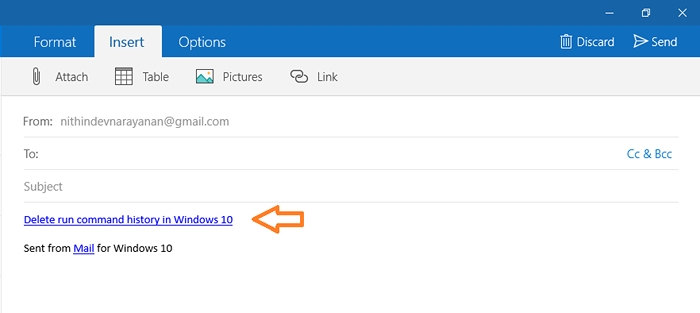
- 2593
- 506
- Seweryn Augustyniak
Dodaj klikalne linki i załącznik do aplikacji pocztowej Windows 10: - Załóżmy, że znalazłeś interesujący artykuł podczas przeglądania Internetu i chcesz, aby Twój przyjaciel przeczytał to samo. Jeśli jesteś użytkownikiem systemu Windows 10, który korzysta z domyślnej aplikacji pocztowej i zamierzasz wysłać adres linku wyżej wymienionego artykułu do znajomego, możesz napotkać pewne problemy w tym przypadku. Po prostu wklejanie adresu w treści poczty nie zadziałałoby, jeśli oczekujesz klikalnego linku pocztą. Tutaj skopiowany link zostanie wyświetlony jako normalny tekst. Tak więc odbiornik nie może bezpośrednio kliknąć linku, który mu udostępniłeś. Czytaj dalej, aby dowiedzieć się, jak kliknąć linki w aplikacji Windows 10 Mail.
- Uruchom aplikację pocztową, klikając kafelka w menu Start lub wpisując Poczta w polu wyszukiwania.
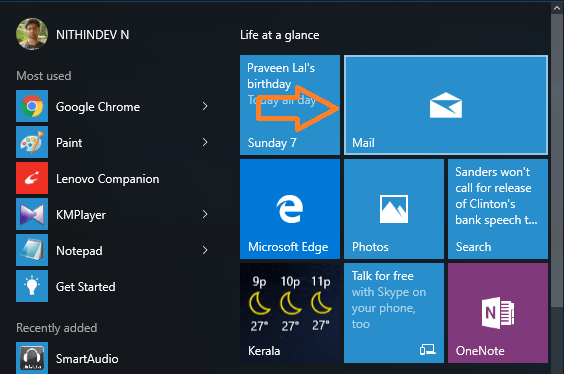
- Kliknij na Nowa poczta ikona z lewego menu.

- Teraz obszar pisania otworzy się we właściwej części aplikacji pocztowej z trzema kartami na górze, z których każda ma swoje własne funkcje.
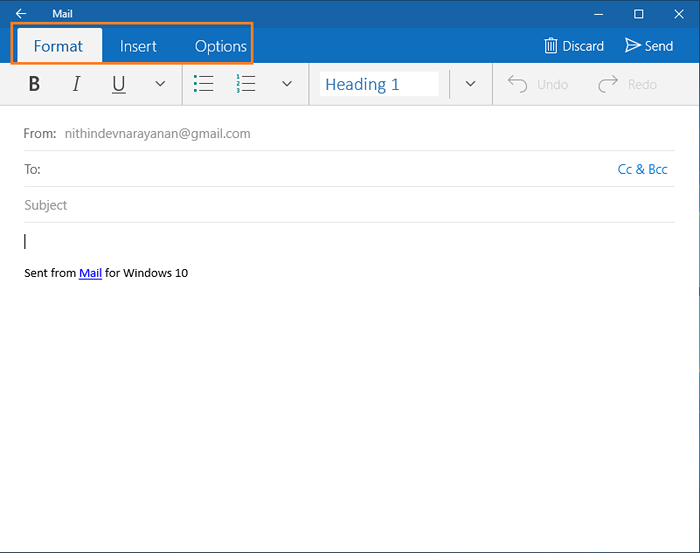
- Kliknij na Wstawić patka.

- Teraz cztery pod-tebs będą zauważalne tylko z Przytwierdzać Podświetlone pod-tab. Pozostałe trzy pod-taby można podkreślić, stukając w część ciała poczty.

- Po dotknięciu korpusu poczty możesz teraz zobaczyć, że trzy pod-tab, w tym Połączyć Podświetlone są pod-tab.

- Teraz kliknij Połączyć sub-Tab. Małe okno wyskakujące otworzy się z dwoma polami tekstowymi. Jedno pole jest oznaczone jako Tekst do wyświetlenia a drugi jest oznaczony jako Adres.
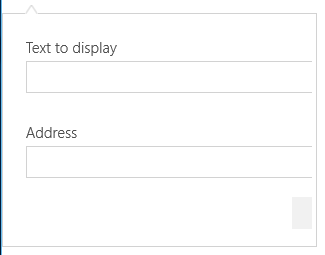
- W pierwszym polu tekstowym wprowadź tekst, który chciałbyś wyświetlić na linku klikalnym. Na przykład- usuń historię polecenia uruchom w systemie Windows 10
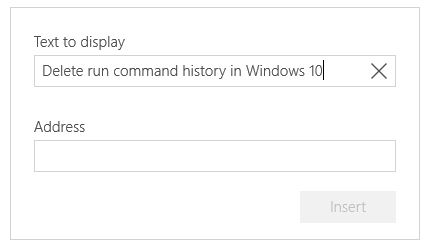
- Teraz w drugim polu tekstowym wprowadź adres linku strony. Na przykład- https: // thegeekpage.com/delete-run-command-History-Windows-10/
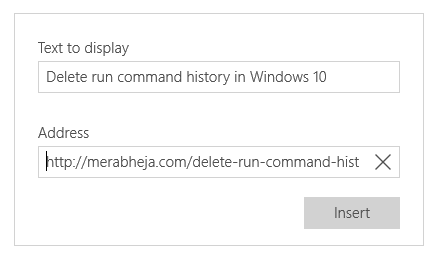
- Teraz kliknij Wstawić przycisk, aby wstawić link do e-maila.
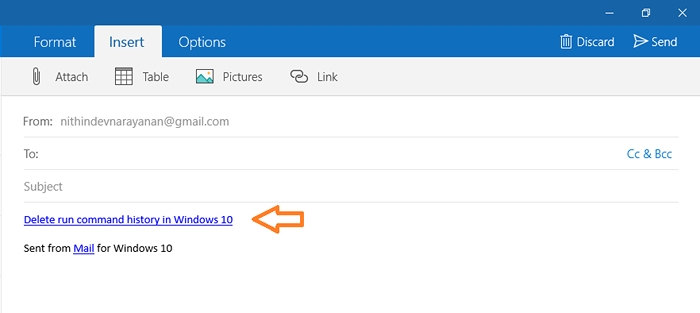
- Teraz, jeśli nie chcesz oznaczać adresu linku za pomocą dowolnego tekstu wklej sam link w Tekst do wyświetlenia pole.
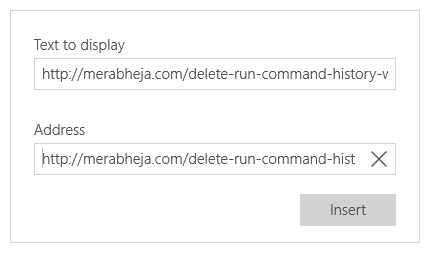
- Teraz w treści poczty zostanie wyświetlony klikalny adres URL.
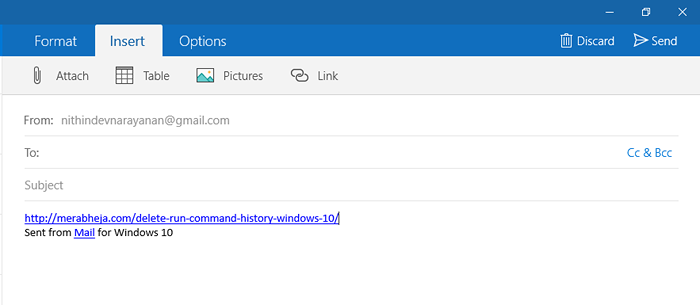
Teraz możesz wysłać pocztę za pomocą linku do zamierzonego odbiorcy.
- « Jak używać urządzenia z Androidem jako mikrofonem
- Jak uzyskać powiadomienia WhatsApp na komputerze »

